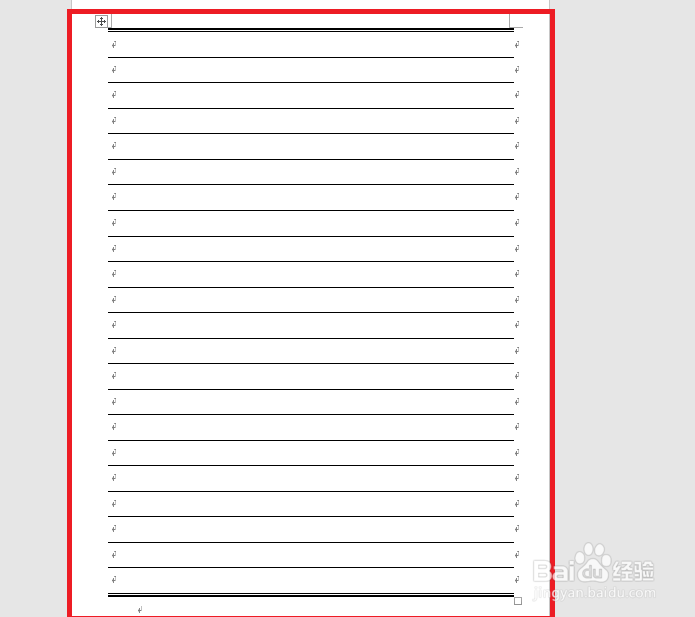1、点击开始,选择word2016打开新的文档,如下图。
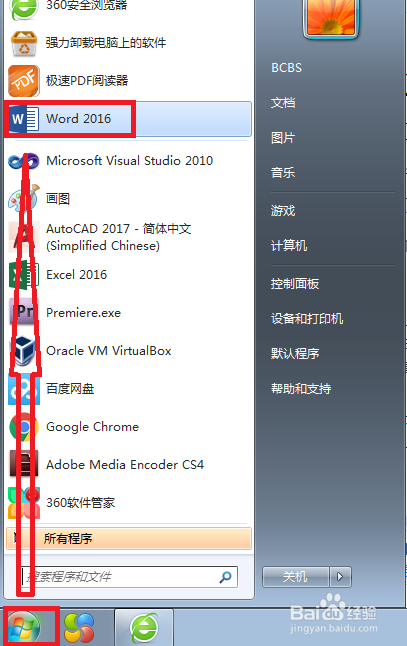
2、点击菜单栏的布局,选择页面设置,如下图。
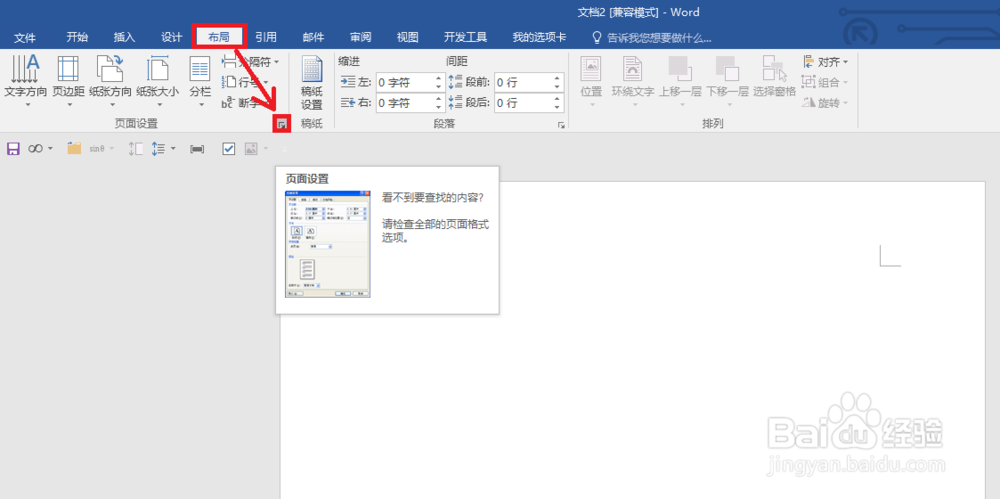
3、设置页边距均为1.8,点击确定按钮,如下图。
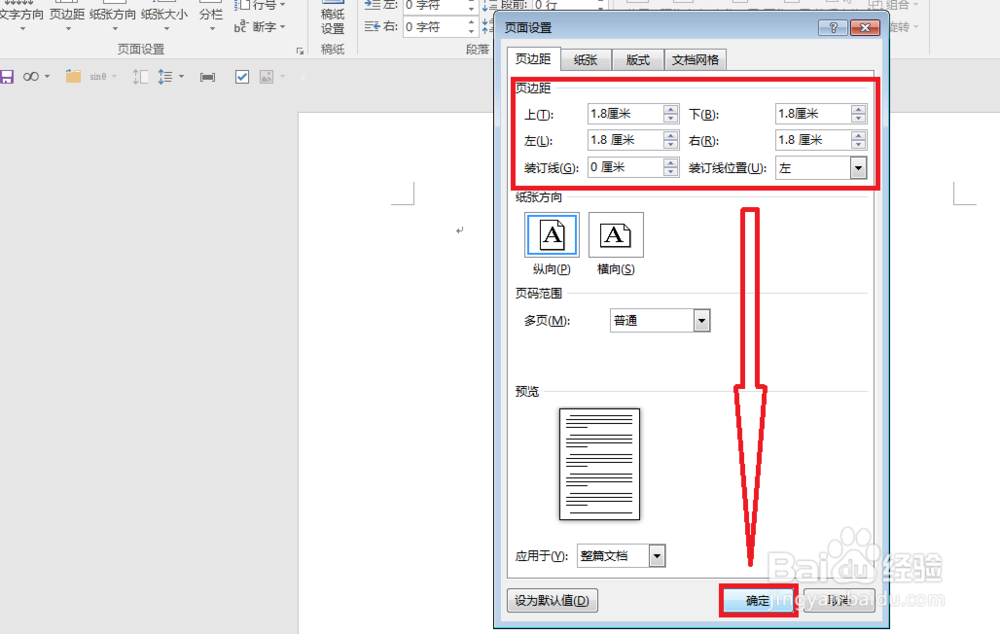
4、点击菜单栏的插入--表格,如下图。
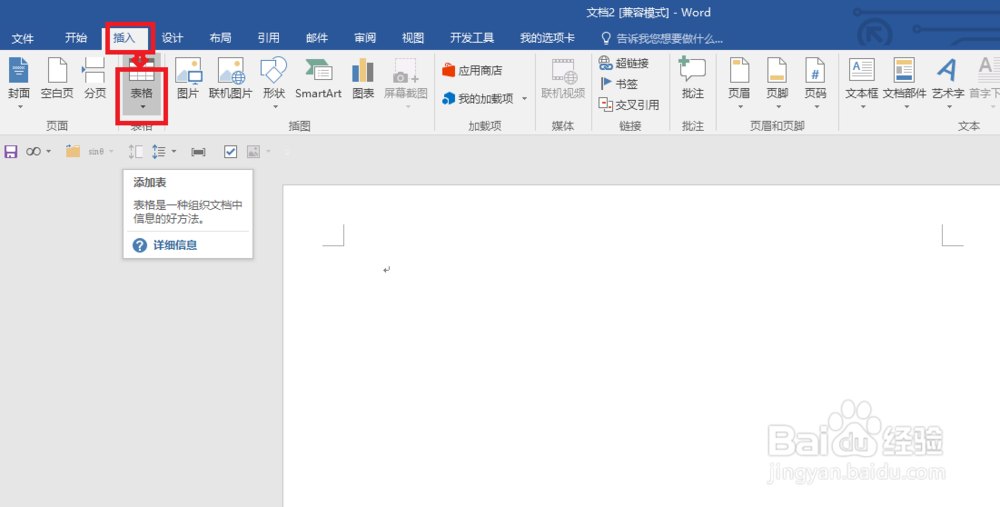
5、点击插入表格,如下图。
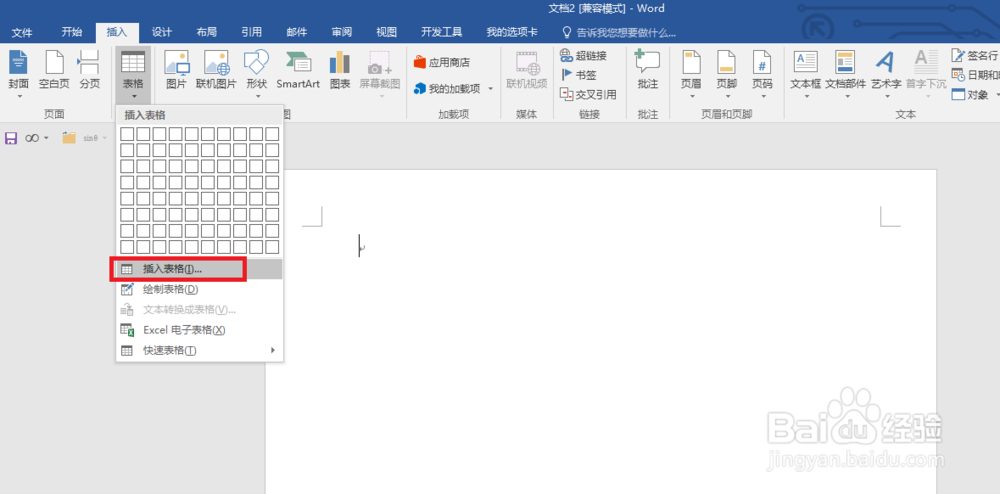
6、在插入表格对话框中,列数和行数分别为1、22,点击插入,如下图。
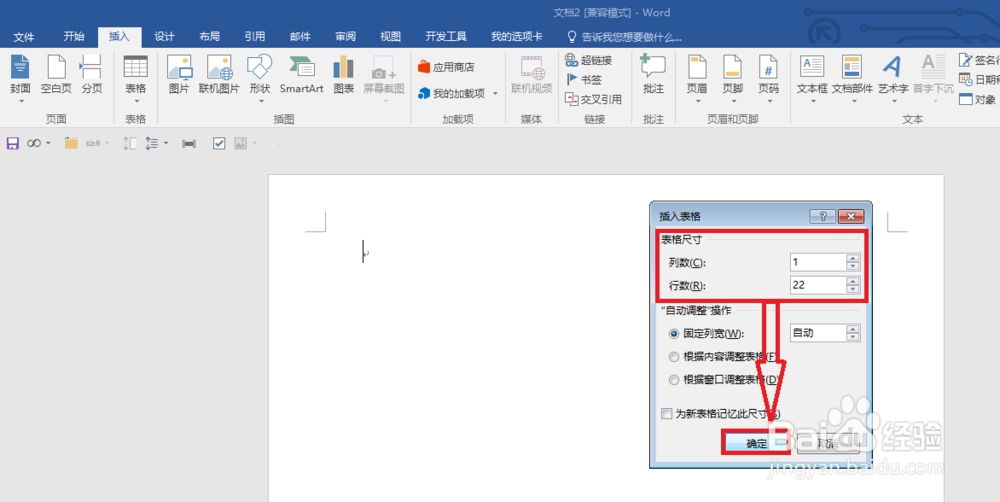
7、选中表格,点击鼠标右键,选择表格属性,如下图。
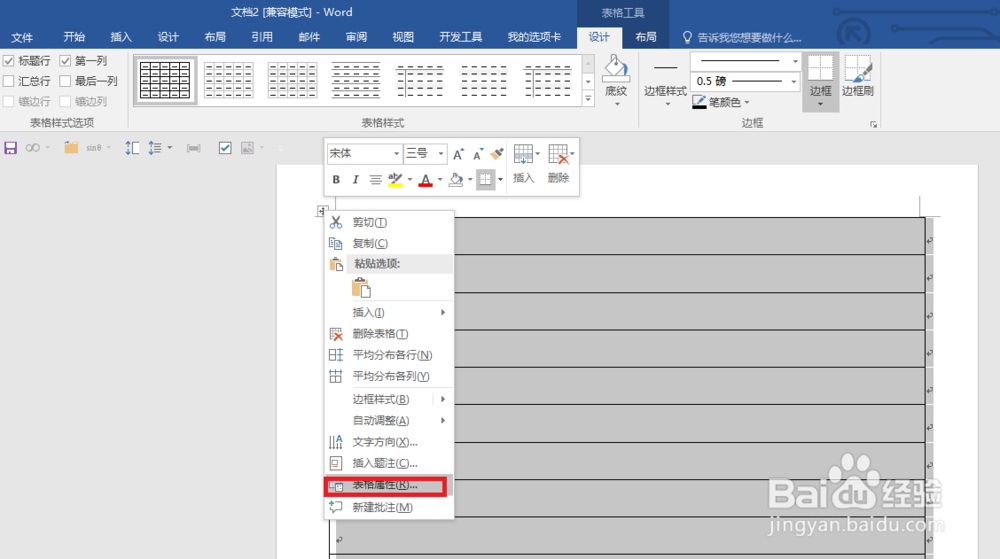
8、点击边框和底纹,如下图。
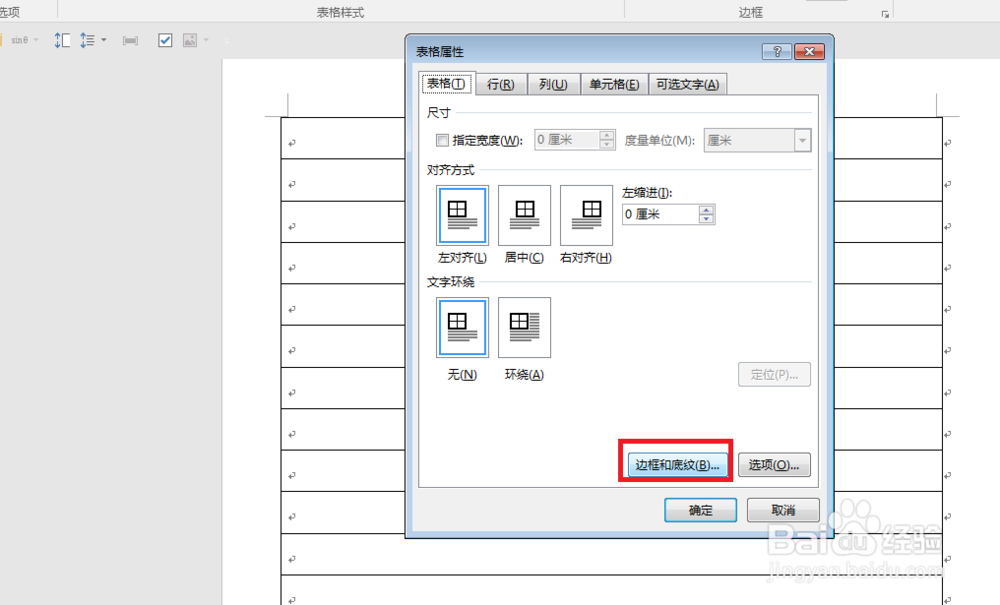
9、在边框样式中选择上粗下细的样式,在设置里选择无,在预览里只保留上面的样式,如下图。
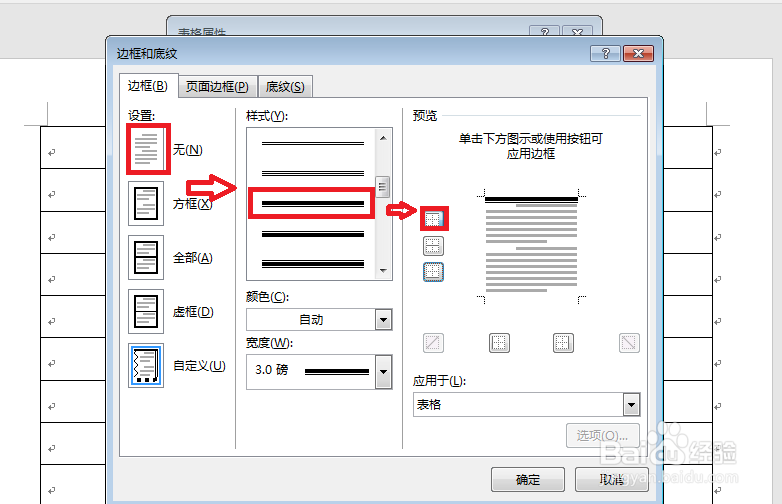
10、选择上细下粗的样式,在预览里只保留下面方向的样式,如下图。
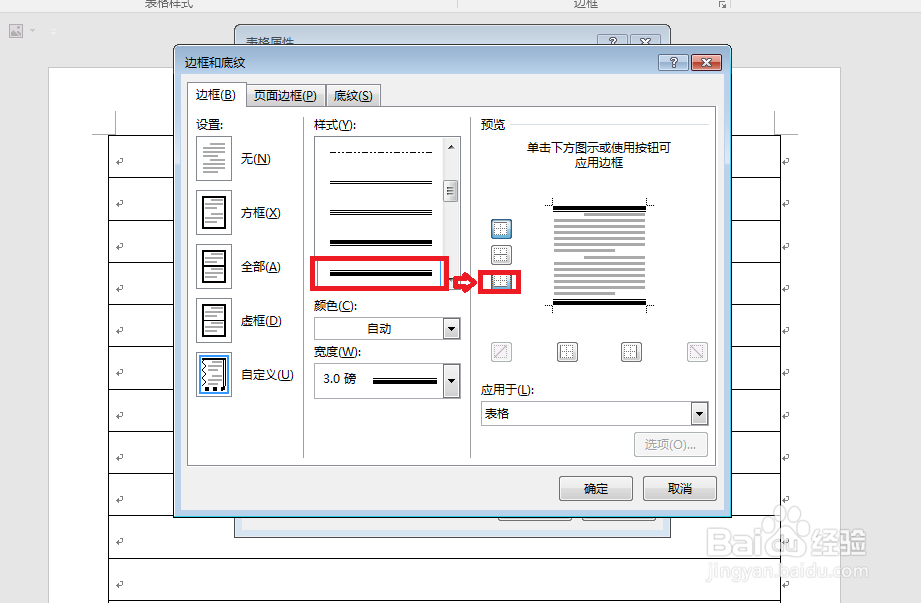
11、在样式中选择单实线,在预览里点击中间的线,点击确定完成设置,如下图。
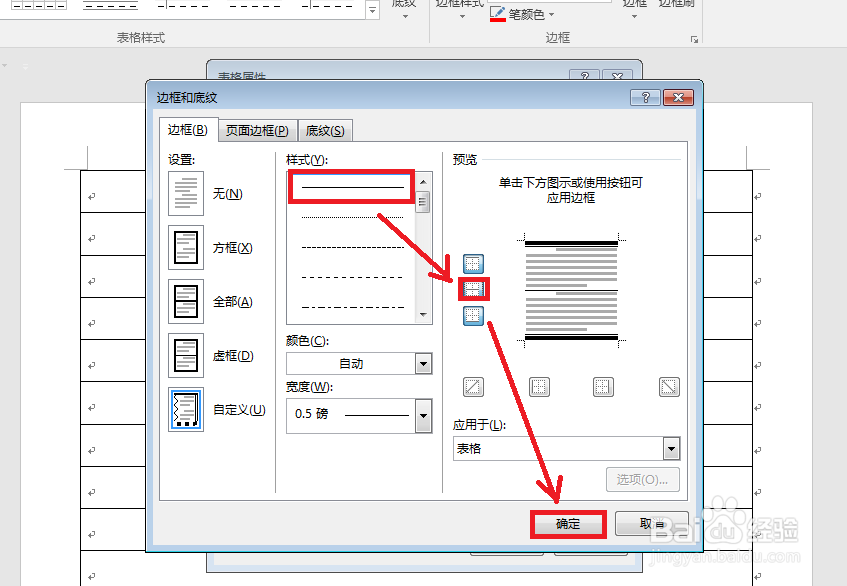
12、这样我们的信笺纸模板就做好了,如下图。